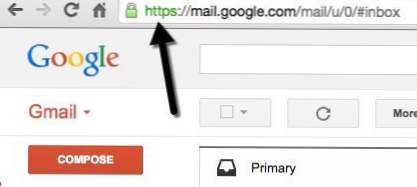
Musisz kogoś wysłać bardzo wrażliwe dane w zaszyfrowanej wiadomości e-mail? Oczywiście zawsze możesz wysłać go za pośrednictwem zwykłych kanałów e-mailowych, ale istnieje ryzyko, że Twój e-mail zostanie odczytany przez osobę, która wie, jak robić wiadomości e-mail, gdy są one przesyłane przez Internet. Jeśli chodzi o szyfrowanie wiadomości e-mail, musisz zaszyfrować połączenie i zaszyfrować samą wiadomość e-mail.
Pierwszy problem jest częściowo rozwiązany przez dostawcę poczty e-mail. Na przykład, gdy korzystasz z Gmaila, połączenie jest szyfrowane za pomocą protokołu SSL, a na pasku adresu możesz zauważyć HTTPS.
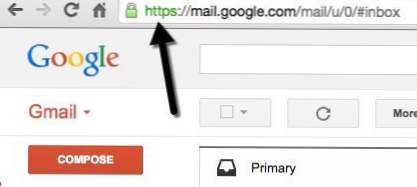
Oznacza to, że wszystko, co wyślesz z komputera na serwery Gmaila, zostanie zaszyfrowane. Jednak po tym, jak e-mail opuszcza serwery Google i przechodzi przez Internet, może nie zostać zaszyfrowany aż do miejsca docelowego. W tym momencie musisz upewnić się, że wiadomość e-mail jest zaszyfrowana, więc nawet gdyby miała ona zostać przechwycona przez kogoś, byłaby to tylko bełkot.
Wdrożenie szyfrowania wewnątrz bieżącego klienta poczty e-mail, bez względu na to, czy jest to Gmail czy Outlook, wymaga wstępnej konfiguracji i kilku dodatkowych czynności, aby odbiorca ją przeczytał. Niestety, żaden dostawca poczty e-mail nie zapewnia wbudowanego szyfrowania, które działa w sposób przezroczysty między nadawcą a odbiorcą. Google oświadczył, że testuje szyfrowanie end-to-end dla Gmaila za pomocą rozszerzenia Chrome, ale od momentu napisania tego postu jeszcze go nie opublikowało.
Zasadniczo jedynymi wyborami są instalowanie skomplikowanych programów szyfrujących na komputerze lub w przeglądarce za pośrednictwem rozszerzeń, a następnie wymiana kluczy publicznych z osobą, do której chcesz wysłać wiadomość e-mail, lub po prostu korzystanie z usługi online do wysyłania zaszyfrowanych wiadomości. Ta ostatnia opcja jest znacznie łatwiejsza i zasadniczo wymaga tylko od odbiorcy podania hasła, które im podajesz osobno, przez e-mail, telefon, tekst itp.
W tym artykule wymienię kilka narzędzi do wysyłania zaszyfrowanych wiadomości e-mail bez poważniejszych problemów z instalowaniem oprogramowania szyfrującego i korzystania z rzeczywistego klienta poczty e-mail do wysyłania zaszyfrowanych wiadomości e-mail. Postaram się zaktualizować ten wpis, gdy Google wyda swoje wszechstronne narzędzie do szyfrowania Gmaila. Jedyne zastrzeżenie, że prawdopodobnie usługa nie będzie działać, chyba że zarówno nadawca, jak i odbiorca używają Google Chrome i Gmaila. Myślę, że to wciąż lepsze niż nic.
Jeśli chcesz wysyłać zaszyfrowane wiadomości e-mail tylko do niewielkiej liczby osób, które również nie mają nic przeciwko ustawianiu szyfrowania, przejrzyj ten przewodnik, w którym wyjaśniono, jak skonfigurować szyfrowanie w kliencie poczty e-mail, takim jak Thunderbird lub Postbox. nawet w Gmailu lub Yahoo, ale z takimi samymi ograniczeniami, że odbiorca będzie musiał również używać oprogramowania szyfrującego.
Konfigurowanie własnego szyfrowania jest również dobrym pomysłem, jeśli udostępniasz bardzo poufne informacje i nie możesz ufać żadnym podmiotom zewnętrznym. Wszystkie wymienione poniżej usługi są firmami prywatnymi podlegającymi prawu Stanów Zjednoczonych, co oznacza, że agencja rządowa może zmusić ich do odszyfrowania czegokolwiek na swoich serwerach, jeśli zostanie wystawiony z nakazem. Nawet jeśli nie będą w stanie odszyfrować danych dla policji, będą musieli zrezygnować z zaszyfrowanych danych. Jeśli policja może następnie złamać szyfrowanie, nie masz szczęścia.
Jak wspomniałem wcześniej, Google zamierza wkrótce udostępnić rozszerzenie szyfrowania dla Chrome, ale w międzyczasie możesz sprawdzić Bezpieczną pocztę dla Gmaila, która ma prawie to samo. Po zainstalowaniu rozszerzenia zauważysz nową ikonę kłódki obok Komponować przycisk.

Jeśli klikniesz "Utwórz", zobaczysz normalne okno tworzenia wiadomości w Gmailu, ale jeśli klikniesz ikonę kłódki, otrzymasz bezpieczną pocztę elektroniczną, jak pokazano poniżej, z czerwonym nagłówkiem i słowami "Zabezpieczony" na górze.

Wpisz wiadomość w zwykły sposób, a następnie kliknij przycisk Wyślij zaszyfrowane przycisk. Pojawi się nowe okno dialogowe, które poprosi o wprowadzenie hasła szyfrowania.

Odbiorca otrzyma wiadomość e-mail zawierającą zaszyfrowany tekst z linkiem umożliwiającym pobranie i zainstalowanie bezpiecznego rozszerzenia Gmail. Jak już wspomniano, będzie działać tylko wtedy, gdy odbiorca będzie używać Gmaila i przeglądarki Chrome, w przeciwnym razie nie będzie mógł odczytać zawartości wiadomości e-mail.

Ogólnie rzecz biorąc, jest to świetne rozwiązanie do jednego konkretnego celu, a ponieważ korzystam z Gmaila bardzo często, a większość osób, do których wysyłam e-maile, również używa Gmaila, to z pewnością dobrze się sprawdzi. Czasami muszę przekonać ich do korzystania z Google Chrome, ale to już wszystko. Mam nadzieję, że to rozszerzenie zostanie w przyszłości rozszerzone o wersję dla różnych przeglądarek oraz wsparcie dla innych usług e-mail.
Lockbin wykonuje całą brudną robotę szyfrowania danych za pomocą silnego algorytmu szyfrowania, itd., więc wszystko, co musisz zrobić, to wymyślić hasło i kliknąć Wyślij.

Oto jak to działa: kiedy chcesz wysłać wiadomość, najpierw musisz wymyślić tajne słowo lub hasło, które będą używane przez algorytm kryptograficzny do szyfrowania i przechowywania wiadomości e-mail na ich serwerach. Następnie musisz przekazać to hasło osobie, która otrzyma wiadomość e-mail za pośrednictwem telefonu, wiadomości tekstowej, komunikatora lub niezabezpieczonej wiadomości e-mail!

Następnie odbiorca odwiedza Lockbin i wprowadza jego hasło, aby odszyfrować wiadomość e-mail w swojej lokalnej przeglądarce. Rzeczywisty deszyfrowanie nie odbywa się na serwerze, a zatem żadne dane nie są przesyłane przez Internet podczas procesu deszyfrowania. Po otwarciu wiadomości e-mail zaszyfrowana wiadomość zostanie na zawsze usunięta z serwerów Lockbin; nie ma kopii ani kopii zapasowej. Oto, w jaki sposób moja wiadomość "Mam tajemnicę" jest przechowywana na serwerach Lockbin.

Gdy użytkownik otworzy zaszyfrowaną wiadomość e-mail, może ją wydrukować lub wyeksportować jako plik PDF przez odbiorcę. Jeśli nikt nie wyświetli komunikatu, pozostanie zaszyfrowany na serwerach Lockbin przez okres do 6 miesięcy przed usunięciem.
Sendinc ma kilka rozwiązań problemu bezpiecznego e-maila, który bardzo mi się podoba. Po pierwsze, oferowana przez nich bezpłatna usługa umożliwia wysyłanie 20 wiadomości dziennie z maksymalnie 10 MB załącznikami. Dwie pozostałe funkcje, które naprawdę lubię, to darmowa aplikacja na smartfona i bezpłatny dodatek do Outlooka. Umożliwia to wysyłanie bezpiecznych wiadomości e-mail z telefonu lub programu Outlook bez obawy o klucze szyfrujące.

Na koniec odbiorcy wszystko, czego potrzebują, to przeglądarka internetowa, aby móc przeglądać wiadomości e-mail. Aby skorzystać z usługi, musisz utworzyć konto i to samo dotyczy odbiorcy, jeśli chce przeczytać wiadomość. Sendinc nie wymaga tworzenia hasła, ponieważ każdy odbiorca, który otrzyma wiadomość, będzie mógł odszyfrować zawartość, o ile utworzy konto. To wygodniejsze, ale musisz uważać, aby link nie dostał się w niepowołane ręce.
Ogólnie rzecz biorąc, działa dobrze i podoba mi się fakt, że mają aplikacje mobilne i dodatek do Outlooka. Aby otrzymywać zaszyfrowane wiadomości od odbiorców, będą musieli korzystać z usługi w ten sam sposób. We wszystkich tych przypadkach jest to zasadniczo tak, jakby używać nowego dostawcy poczty e-mail tylko do wysyłania bezpiecznych wiadomości e-mail.
Istnieje wiele innych witryn, które w zasadzie robią to samo, co wspomniane powyżej, więc nie będę ich wymieniał, ponieważ działają one wyjątkowo dobrze i mają najwięcej funkcji itd. Znowu e-mail jest z natury niebezpieczny i dopóki ktoś nie przyjdzie z Lepszy sposób na e-mail, utkniesz z tymi na wpół wypiekanymi rozwiązaniami, które wymagają wykorzystywania stron trzecich do wysyłania e-maili lub wymagania instalowania dość złożonego oprogramowania na twoim komputerze i komputerze odbiorcy. Jeśli masz pytania, opublikuj komentarz. Cieszyć się!